Samsung Smart Switch 是一款流行的 三星裝置資料傳輸工具,它提供了一種輕鬆傳輸聯絡人、照片、訊息等內容的方法。然而,儘管它很方便,但許多用戶抱怨 Samsung Smart Switch 無法正常運作。
這些問題主要集中在:三星智慧開關無法連接到裝置、三星智慧開關不支援USB連接、三星智慧開關不相容、無法連接到裝置、無法與Windows 10/11或Mac相容。如果您遇到上述三星智慧開關無法運作的問題,可以參考下面的三星智慧開關故障排除方法進行修復。或直接使用智慧開關替代品。
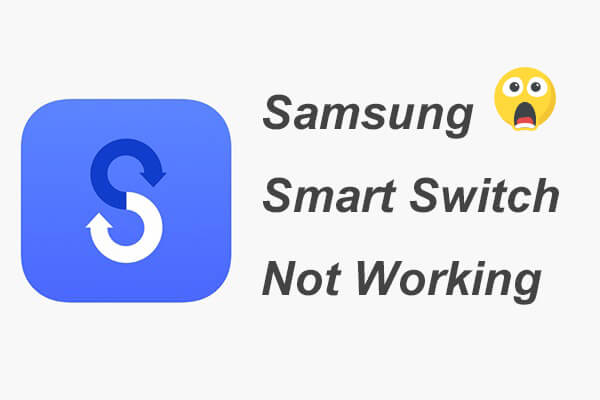
在深入研究解決方案之前,必須了解可能導致三星智慧開關無法運作的常見問題:
現在我們已經確定了常見問題,讓我們來探討如何解決這些問題。
連線問題是最常見的問題之一。如果您的裝置無法連接,請嘗試以下步驟:
檢查 USB 電纜和連接埠
確保 USB 線狀況良好,並連接到正常運作的連接埠。有時,更換線纜或連接埠可以解決問題。

啟用 USB 偵錯
在您的裝置上,前往「設定」>「開發者選項」>「USB 偵錯」並啟用它。此設定可讓您的裝置與 Smart Switch 軟體通訊。

使用無線傳輸
如果 USB 連線失敗,請嘗試使用 Smart Switch 中提供的無線傳輸選項。
重新啟動設備
重新啟動兩台設備,然後嘗試重新連線。有時,簡單的重啟就能解決一些小問題。
目標設備空間不足會導致傳輸過程停止。解決方法如下:
檢查可用空間
在開始傳輸之前,請檢查目標裝置上的可用空間。前往「設定」>「儲存」查看剩餘空間。
清除不必要的數據
從目標裝置中刪除不必要的檔案、應用程式或媒體以釋放空間。選擇您不使用的應用程式文件,然後選擇“刪除”或“卸載”。或在手機上,前往「設定」>「應用程式」>「管理應用程式」>「卸載」。

清除資料和快取
應用程式快取有時會佔用大量空間。只需開啟裝置上的「設定」應用,然後選擇「應用程式」或「應用程式管理」> 選擇要清除資料的應用程式 >「儲存」或「儲存空間」>「清除資料」或「清除快取」。
使用 SD 卡
如果您的裝置支援,請考慮將一些資料移至 SD 卡以便為傳輸騰出更多空間。

選擇性轉移
不要一次傳輸所有內容,而是選擇要傳輸的特定資料類型。這種方法可以減少所需的空間量。
相容性問題可能會導致 Smart Switch 無法運行,尤其是在較舊的裝置或作業系統上:
檢查設備相容性
確保兩台裝置都相容於三星智慧開關。若要使用智慧開關,您的手機或平板電腦必須執行Android 4.3 或iOS 4.2.1 或更高版本。
更新軟體
確保兩台裝置都運行最新的軟體版本。前往“設定”>“軟體更新”,並安裝所有可用的更新。

如果 Samsung Smart Switch 不斷崩潰,則可能有多種原因,包括軟體錯誤或記憶體不足:
清除快取
前往「設定」>「應用」>「智慧開關」>「儲存」>「清除快取」。此操作可以幫助刪除所有導致崩潰的損壞臨時檔案。

更新應用程式
透過在 Google Play Store 或 Galaxy Store 中檢查更新,確保您使用的是最新版本的 Smart Switch。
重新啟動設備
重新啟動裝置以清除可能導致應用程式崩潰的任何臨時問題。
重新安裝智慧開關
如果問題仍然存在,請解除安裝並重新安裝 Smart Switch 應用程式。
如果螢幕空白或無回應,傳輸過程可能會中斷。您可以執行以下操作:
強制關閉應用程式
如果智慧開關沒有回應,請前往「設定」>「應用程式」>「智慧開關」>「強制停止」強制關閉它。

重新啟動設備
快速重啟通常可以解決螢幕問題。
檢查螢幕超時設定
確保螢幕超時設定不會導致傳輸過程中螢幕空白。如有必要,請調整設定。
重新安裝應用程式
如果問題仍然存在,請重新安裝 Smart Switch 應用程式。
如果三星智慧開關持續給您帶來麻煩,或者您不想花太多時間修復三星Coolmuster Mobile Transfer作為可靠的替代方案。這款工具提供類似的功能,但相容性問題更少,介面也更加友善。 Coolmuster Coolmuster Mobile Transfer支援各種設備,並允許您無縫傳輸數據,因此在智慧開關出現故障時,它是絕佳的選擇。
Coolmuster Mobile Transfer的主要功能
如何將資料從Android手機傳輸到三星手機? (其他三種傳輸方式步驟相同)
01在您的電腦上安裝並啟動Coolmuster Mobile Transfer 。
02使用適當的 USB 連接線將兩部手機連接到電腦,開啟 USB 偵錯,並根據提示分別授予權限。請確保舊手機與來源手機處於相同位置;如果不是,您可以點擊「翻轉」按鈕進行切換。連接成功後,您將在每部手機的位置看到「已連線」的提示。

03在「選擇要複製的內容」下選取所需的文件,然後點擊下面的「開始複製」以將資料從Android手機傳輸到三星。

以下是影片指南(約 2 分鐘):
三星智慧開關無法正常工作肯定會給我們帶來不便。幸運的是,您仍然可以按照上述三星智慧開關故障排除方法進行修復。即使您無法修復,也可以使用更好的替代方案——Coolmuster Mobile Coolmuster Mobile Transfer ,將資料從舊手機傳輸到三星 Galaxy。它速度快、操作簡便,並且對手機資料高度安全。不妨一試,您一定會喜歡的。
如果您在使用過程中遇到任何問題,請隨時在下面發表評論。
相關文章: